win10炉石传说卡顿怎么办 win10玩炉石传说卡顿如何解决
更新时间:2022-11-19 12:07:35作者:huige
很多人都喜欢玩炉石传说这款游戏,可是有不少win10系统用户在玩炉石传说游戏的时候,却出现了卡顿的请,很多人遇到这样的问题根本不知道要怎么办,其实解决方法不难,今天就给大家讲述一下win10玩炉石传说卡顿的详细解决方法吧。
具体方法如下:
1..在搜索框中,搜索【Xbox】,然后打开Xbox盒子。
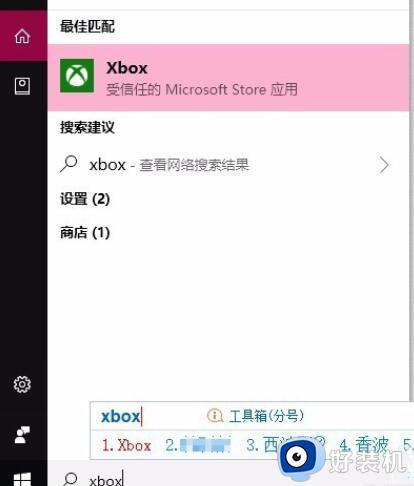
2.在左边打开我们的【设置】。
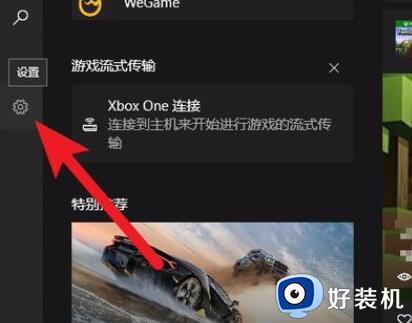
3.在上方找到并打开【游戏DVR】选项卡。
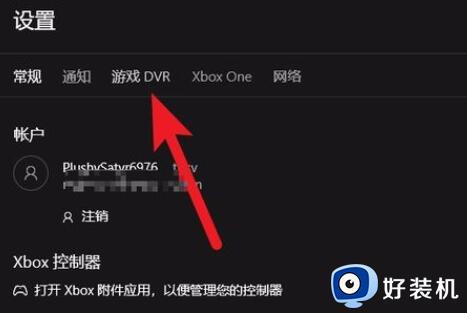
4.然后点击打开【Windows设置】。
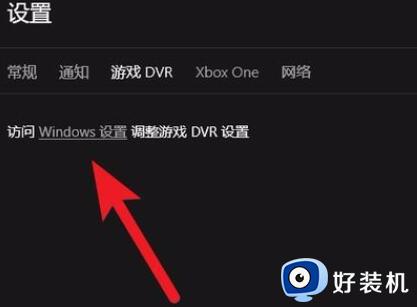
5.将【当我玩游戏时在后台录制】关闭,即可解决问题。
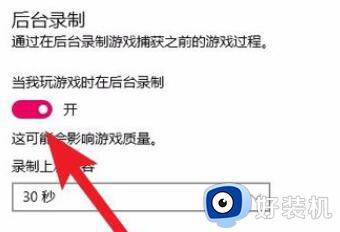
6.然后找到自己的炉石文件位置。
7.对炉石的应用程序,就是.exe后缀的文件,【鼠标右键】—【属性】—【兼容性】—勾选【禁用全屏优化】。
以上给大家讲解的就是win10炉石传说卡顿的详细解决方法,有遇到相同情况的话,不妨学习上面的方法来进行解决,大家可以试试看。
win10炉石传说卡顿怎么办 win10玩炉石传说卡顿如何解决相关教程
- 炉石传说掉帧怎么解决win10 win10炉石传说掉帧的解决教程
- 炉石传说蓝屏怎么回事win10 win10玩炉石传说蓝屏如何解决
- win10炉石传说分辨率调不了怎么办 win10炉石传说无法调整分辨率解决方法
- win10炉石传说更新失败怎么办 win10炉石传说更新安装失败怎么解决
- 如何解决win10玩三国群英传7卡顿 win10玩三国群英传7卡顿解决方案
- Win10玩战地5卡顿卡屏怎么回事 win10系统玩战地5卡顿严重如何解决
- win10玩赛博朋克2077卡顿怎么回事 win10电脑玩赛博朋克2077卡顿如何处理
- win10老游戏卡顿怎么办 win10玩游戏卡顿解决方法
- 剑灵win10卡顿怎么办 win10电脑玩剑灵掉帧卡顿如何修复
- 刀剑封魔录w10很卡怎么办 w10玩刀剑封魔录卡顿如何解决
- win10拼音打字没有预选框怎么办 win10微软拼音打字没有选字框修复方法
- win10你的电脑不能投影到其他屏幕怎么回事 win10电脑提示你的电脑不能投影到其他屏幕如何处理
- win10任务栏没反应怎么办 win10任务栏无响应如何修复
- win10频繁断网重启才能连上怎么回事?win10老是断网需重启如何解决
- win10批量卸载字体的步骤 win10如何批量卸载字体
- win10配置在哪里看 win10配置怎么看
win10教程推荐
- 1 win10亮度调节失效怎么办 win10亮度调节没有反应处理方法
- 2 win10屏幕分辨率被锁定了怎么解除 win10电脑屏幕分辨率被锁定解决方法
- 3 win10怎么看电脑配置和型号 电脑windows10在哪里看配置
- 4 win10内存16g可用8g怎么办 win10内存16g显示只有8g可用完美解决方法
- 5 win10的ipv4怎么设置地址 win10如何设置ipv4地址
- 6 苹果电脑双系统win10启动不了怎么办 苹果双系统进不去win10系统处理方法
- 7 win10更换系统盘如何设置 win10电脑怎么更换系统盘
- 8 win10输入法没了语言栏也消失了怎么回事 win10输入法语言栏不见了如何解决
- 9 win10资源管理器卡死无响应怎么办 win10资源管理器未响应死机处理方法
- 10 win10没有自带游戏怎么办 win10系统自带游戏隐藏了的解决办法
